
【もうEAで破綻しない!】EAのバックテストの方法
EAを使ったとたん、いきなり資金が減って破綻したという経験はないですか?
もしあなたが、しっかりとバックテストをとっていれば、おそらくこのような経験をしなくてよかったはずです。
成績の詐称されたEAも多く出回る中、自分の資金を守るためには、バックテストが必要不可欠です。
バックテストは、EAが過去の相場でどのような成績となったのかを確認する作業のこと。
バックテストとリアルフォワード(実際の運用成績)を照らし合わせることで、そのEAを正しく評価できます。
特に、リアルフォワードの期間が少ないEAは、バックテストだけでしか、そのEAを評価することができません。
また、バックテストができなければ、適正なロット算出や必要な資金を導くことはできません。
EAで利益を上げるうえではバックテストは絶対に必要な行為です。
バックテストの方法
この記事では、より正確なバックテストを行う方法について書いています。
必要なもの
パソコン
MT4口座
TickDataSuite(TDS)
EA本体
TickDataSuiteの設定
TickDataSuiteは高品質なティックデータ(過去のローソク足のデータ)をダウンロードするためのツールです。
TickDataSuiteは有料ツールですが、14日間の無料使用が可能です。
まずはこちらのURLにアクセス。
TRY FREE FOR 14 DAYS(14日間無料お試し)をクリック。

名前をメールアドレスを入力してSUBMITをクリック。

SUBMITをクリック後、画像セキュリティ認証があり、それを通過すると登録完了になります。

登録したメールアドレス宛にライセンスキーが届きます。必ずこのメールは保管しておきましょう。
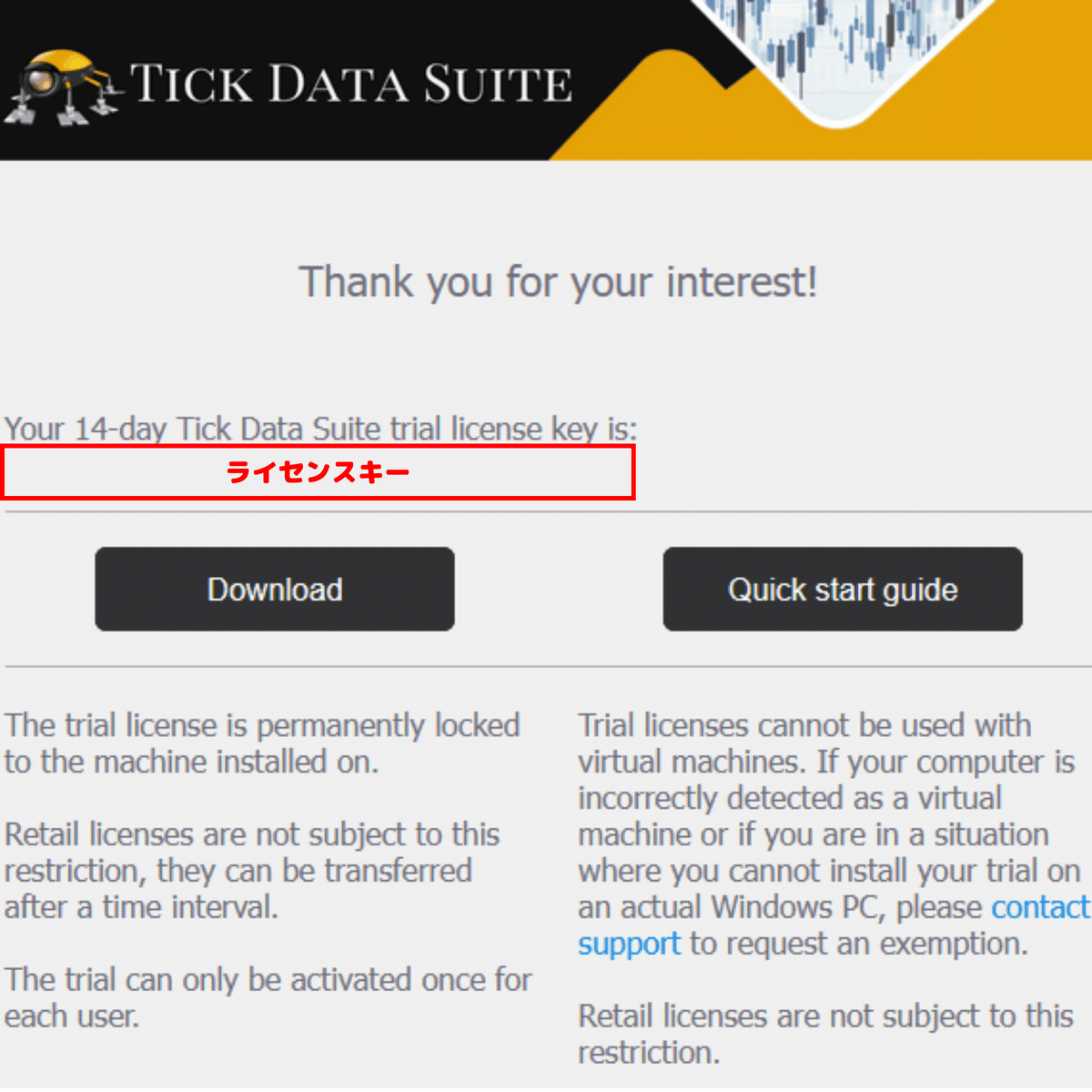
同じくメール内のダウンロードをクリックします。

最新バージョンのインストーラーをダウンロードします。

ダウンロードしたインストーラーを起動します。
セットアップが始まるので、次へをクリック。
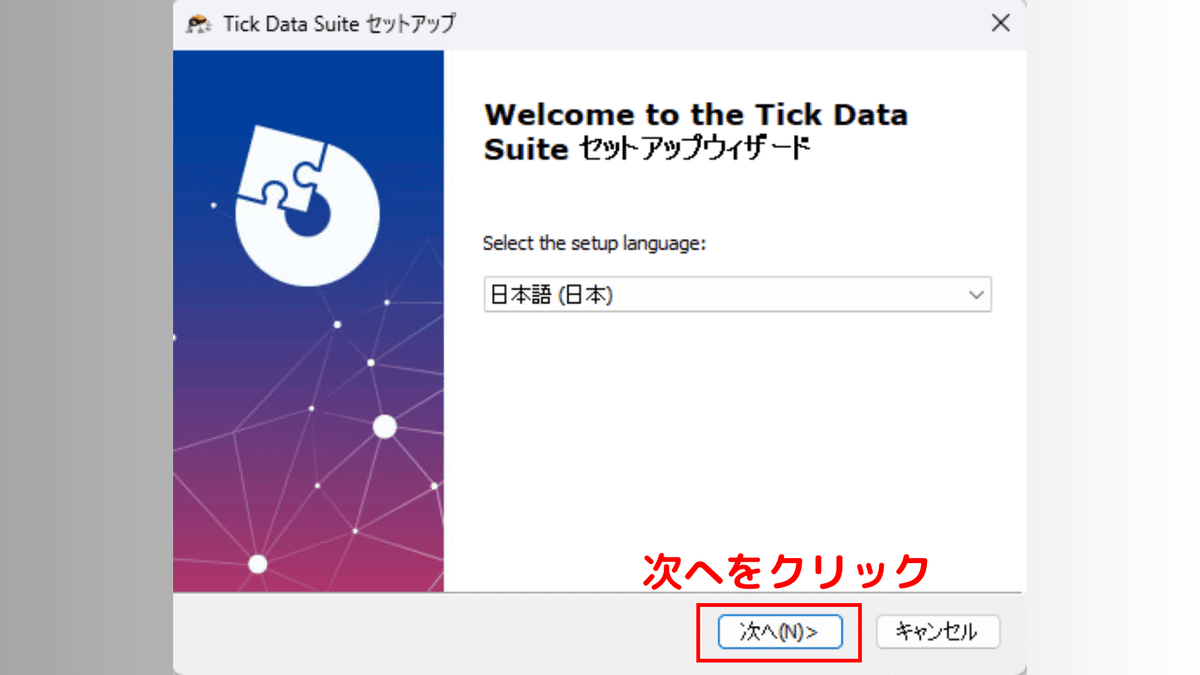
※環境によっては、Microsoft Visual C++のインストーラーが起動することがあります。各自の環境に合わせて選択してください。
同意しますにチェックし、次へをクリック。
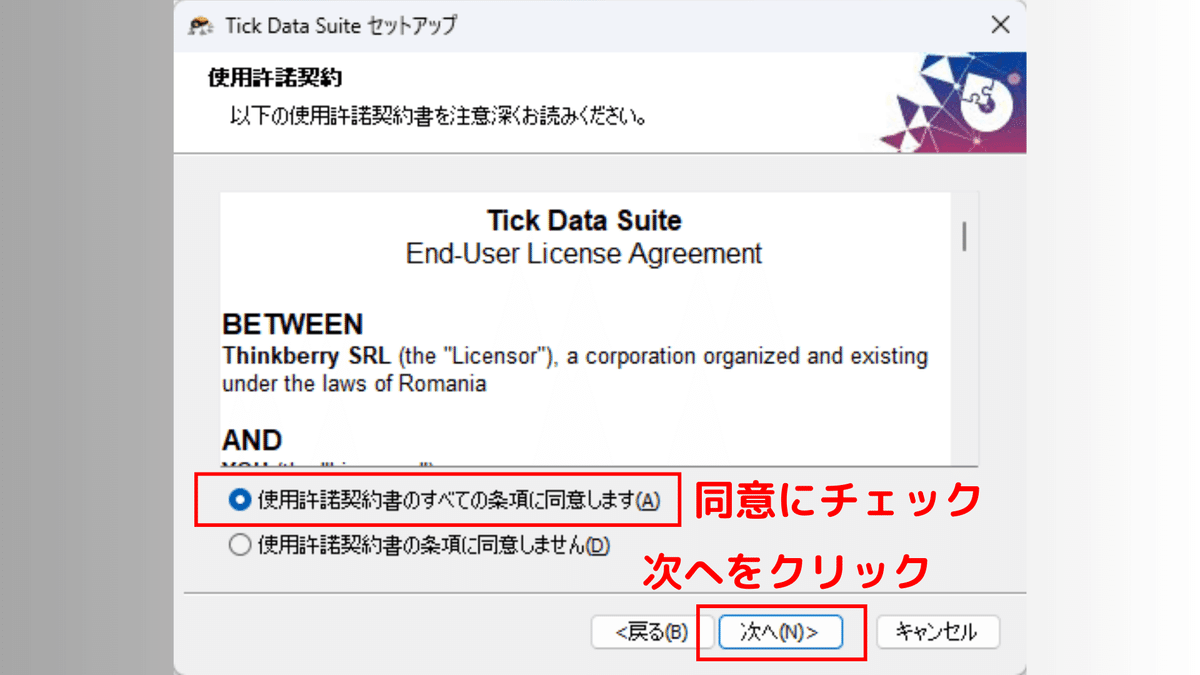
メールアドレス宛に届いたライセンスキーを入力し、次へをクリック。

インストール先フォルダはそのまま、次へをクリック。

インストールをクリックします。

アプリを起動し、必要なティックデータのダウンロードを開始します。
EAの対応する通貨ペア分をダウンロードします。
今回は、ゴールド、XAUUSDのティックデータをダウンロードします。
ダウンロードはボタンをクリックするだけで自動で始まり、完了すると自動で停止します。

以上でTickDataSuiteの設定は終わりです。
MT4の設定
MT4を起動して、実際にバックテストを行います。
普段EAを使う口座とは別のタイプの口座でバックテストをしてしまうと、正確なテスト結果が出ないため、必ず普段お使いのMT4口座で行います。
今回は、XMTradingのKIWAMI極口座(デモ)を使用します。
まずはMT4を起動し、「表示」から「ストラテジーテスター」を表示させます。

MT4の下部に、「ストラテジーテスター」の項目が表示されます。

ツール⇒オプションをクリック。

エキスパートタブで、「自動売買を許可する」、「DLLの使用を許可する」、「WebRequestを許可するリスト」にチェックをいれ、OKをクリック。
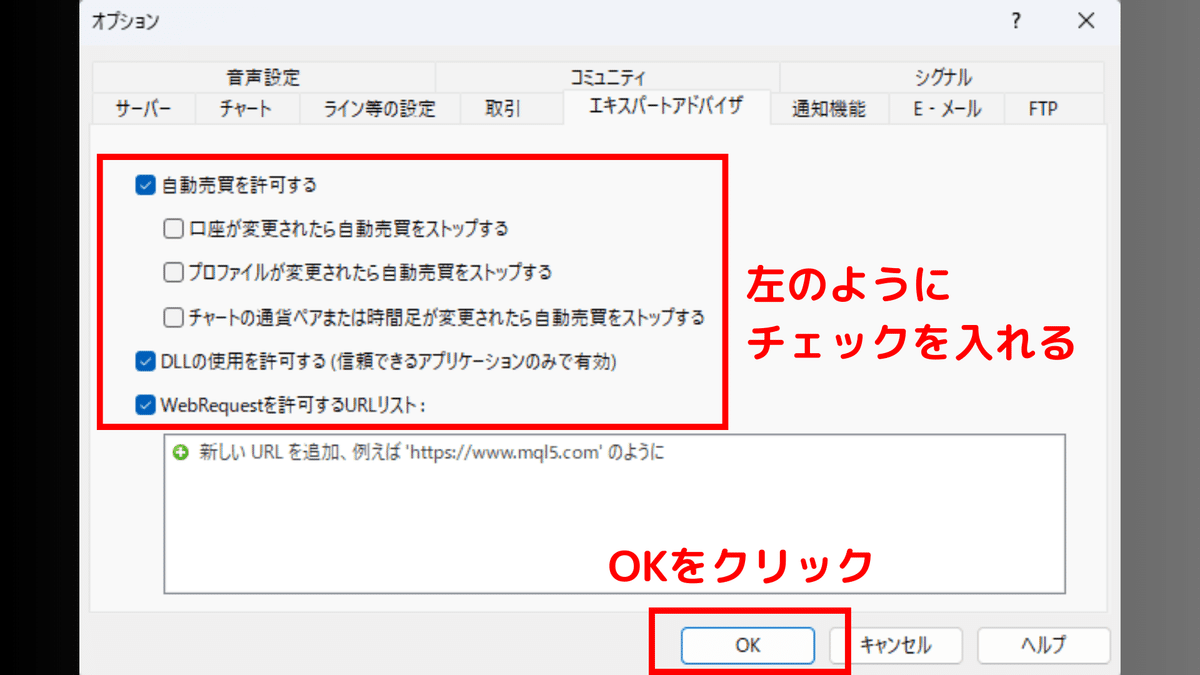
ストラテジーテスターのウィンドウで、バックテストしたいEAを選択します。
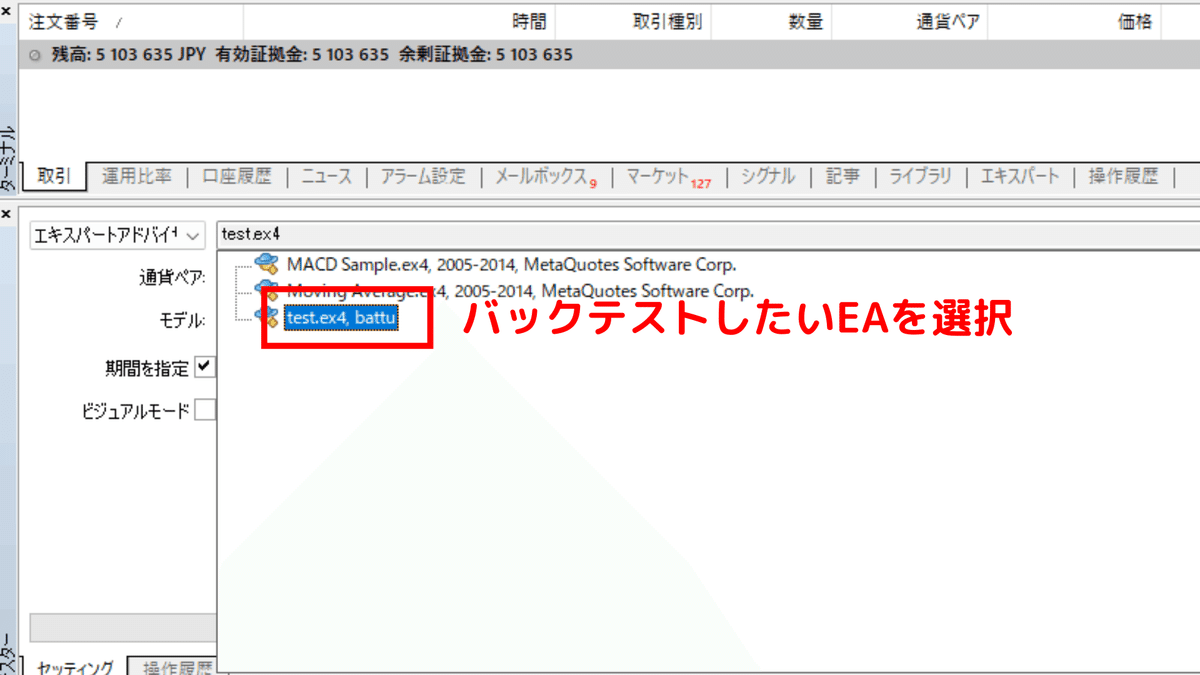
EAが対応している、バックテストしたい通貨ペアを選択します。

バックテストしたい期間を指定します。
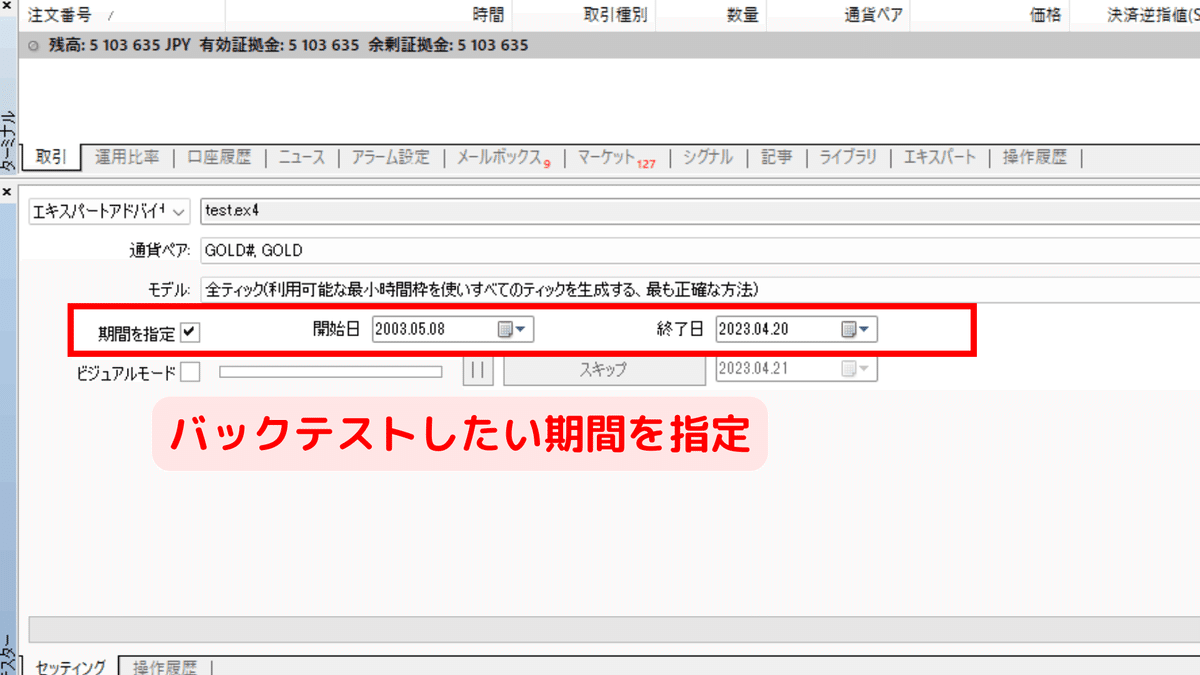
「ティックデータを使う」にチェック、EAが対応している時間足を選択します。

ティックデータ設定をクリック。

基本設定でシンボルが指定した通貨ペアと一致しているかをチェック。
XMTradingでGOLDのEAをバックテストしたい場合は、XAUUSDを入力。
OKをクリック。
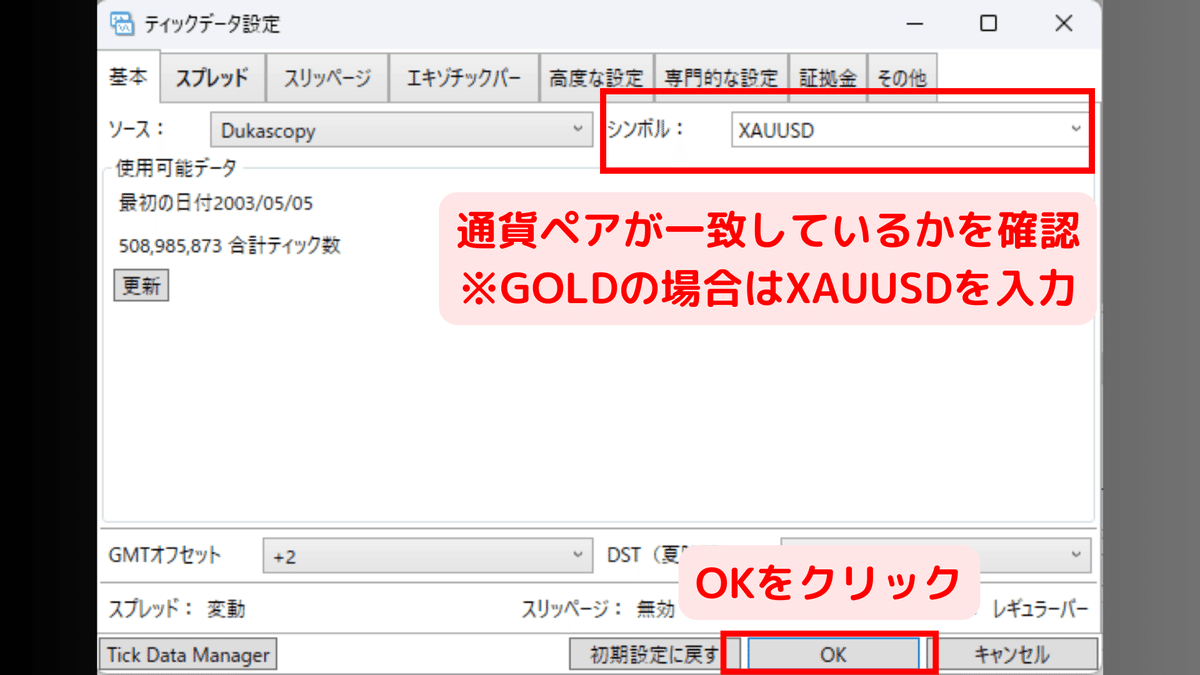
エキスパート設定をクリック。

テスト設定タブで、テストしたい初期証拠金を設定。
円建て口座の場合は「JPY」を手入力。

テストしたいEAの各パラメータを設定し、OKをクリック。¥¥
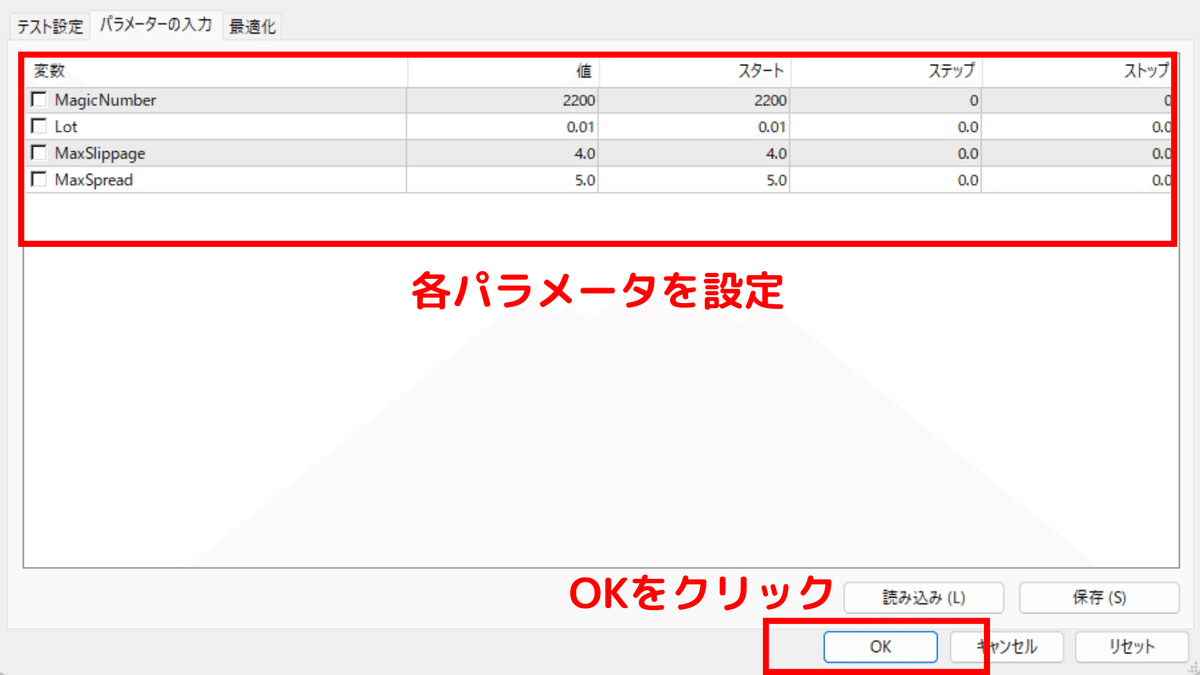
以上でMT4の設定は完了です。
バックテストの開始
スタートボタンを押せば、バックテストが始まります。
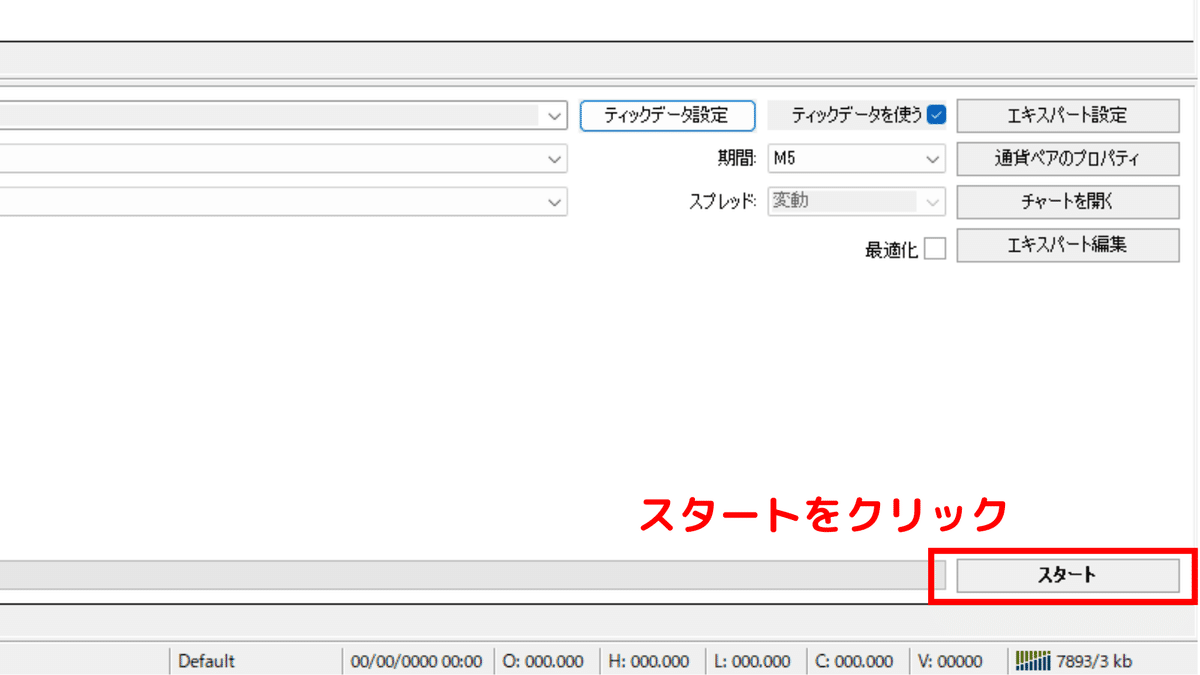
進捗のバーが溜まるまで待ちます。

レポートタブで結果が表示されます。

右クリック⇒レポートを保存で、詳細な結果をグラフ付きで保存できます。

今回のバックテスト結果はこちら👇
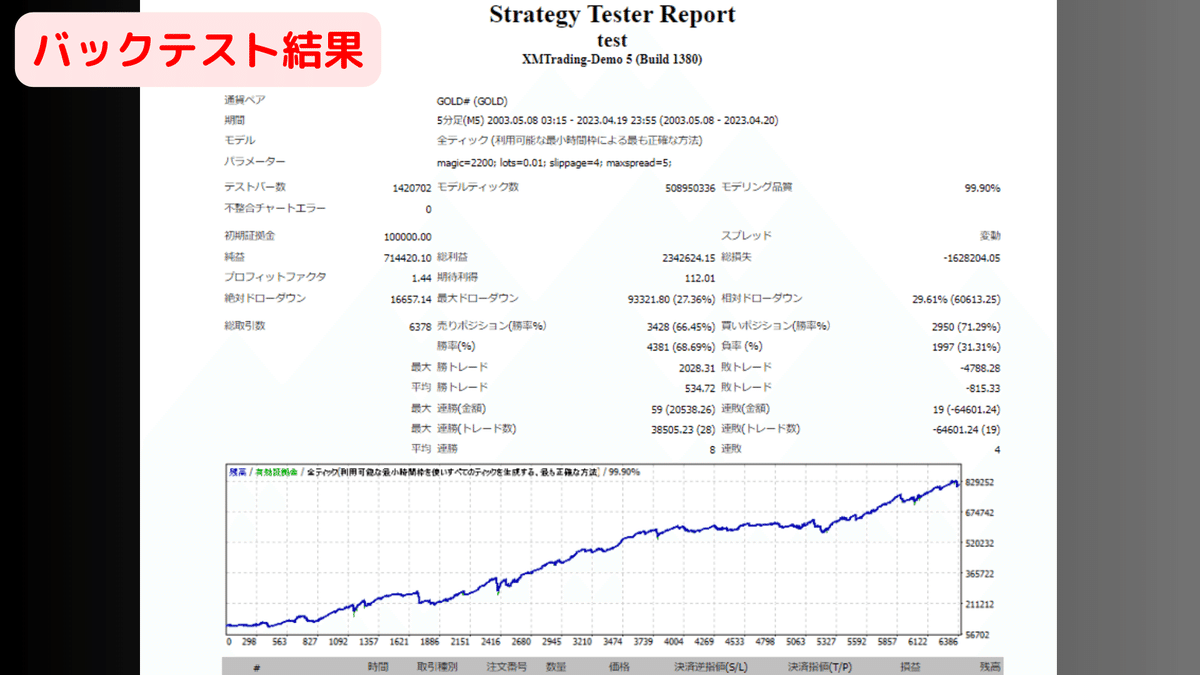
バックテスト成績の見方
純益:全ての取引の結果を表す。ここがマイナスのEAは勝てないと判断してよい。
総取引数:期間中の取引回数
プロフィットファクター:利益が損失の何倍かを表します。1.0よりも数値が大きければ勝っていることを、小さければ負けていることを示します。注意点として、数値が大きければ良いというわけではなく、極端に大きい場合は過剰最適化の可能性を疑う必要がああります。シングルポジションタイプのEAの場合、PFは1.3~2.0程度が適正と考えます。
期待利得:1トレードあたりで期待できる損益額です。トレードに要する時間が短時間ほど数値は小さく、長時間ほど数値は大きくなります。スキャルピングタイプは1~3pips、デイトレ-ドタイプは2~5pips、スイングトレードタイプは3pips以上が目安となる。
最大ドローダウン:期間中の最大含み損(損失額)
特に、注目すべきは最大ドローダウンで、初期証拠金<最大ドローダウンであれば、そのEAは今後破綻する可能性が高い。
この場合、パラメータのロットを下げることで破綻を回避できたり、初期証拠金を大きくすることで破綻を回避できる。
反対に初期証拠金>最大ドローダウンであれば、過去で破綻したこともなく、今後も破綻しにくいともいえる。
また、EAはバックテスト以上のパフォーマンスが出ることはなく、リアルフォワード(現在の稼働成績)での一時的な連勝などは、たまたま成績が良いと考えたほうがいい。
EAが勝てるかどうかは、最低5年以上のバックテストと、3カ月以上のリアルフォワード、それぞれで判断することが必要と考えます。
※当記事はバックテスト初級者向けの記事です。TDSを使用した詳細なスプレッド等の設定方法などはあえて記載していません。
FX初心者の方へ
世界一やさしいFXオープンチャットをつくりました
